Como gravar vídeos na série Xbox X ou Xbox Series S

- 954
- 215
- Wendell Legros
O Xbox Gaming Console tem uma variedade de jogos para testar suas habilidades e fornecer entretenimento. Como seu rival The Sony PlayStation, o Xbox tem uma série de recursos, além de apenas jogar jogos. Pode haver alguns momentos no jogo que os jogadores querem compartilhar com seus amigos. Estes podem ser alguns pontos importantes, como terminar uma luta contra um chefe contra uma IA super difícil, descobrindo um novo local no mapa do jogo, etc.
Xbox Series X e Series S permitem gravar os vídeos e compartilhá -los em várias plataformas de mídia social para mostrar suas habilidades de jogo para o mundo. O controlador Xbox agora vem com um botão de compartilhamento dedicado para gravar instantaneamente um vídeo ou fazer uma captura de tela para que você possa gravar e continuar seu jogo ao mesmo tempo. Existem várias maneiras de fazer isso também. Você tem a opção de gravar os últimos minutos da sua jogabilidade começar a gravar de um determinado ponto ou apenas tirar uma captura de tela da tela atual do jogo.
Índice
- Método 1: Express Opções de menu
- Método 2: Gravando vídeos nas séries X e Série S através das opções de menu
- Método 3: Gravando vídeos nas séries X e séries s através do atalho do controlador Xbox
Método 1: Express Opções de menu
Etapa 1: enquanto joga o jogo, pressione o Botão Xbox no seu controlador. Expressará o menu relacionado à captura e gravação chegando enquanto você joga o jogo junto com as opções de menu.

Etapa 2: você pode optar por Capture a captura de tela ou Registre o que aconteceu para capturar a tela ou gravar o vídeo. Você também pode selecionar os horários até os últimos 3 minutos quando selecionar Registre o que aconteceu opção.
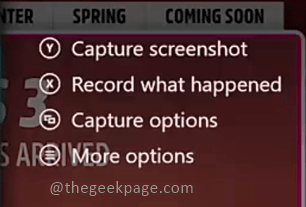
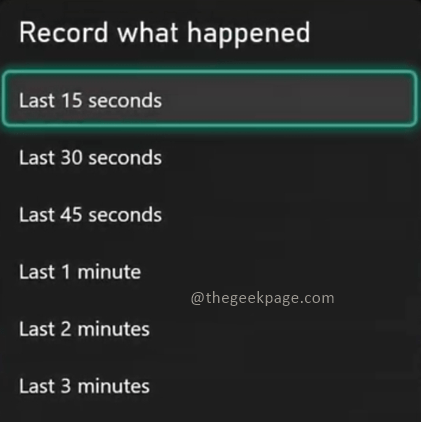
Método 2: Gravando vídeos nas séries X e Série S através das opções de menu
Etapa 1: enquanto joga o jogo, pressione o Botão Xbox no seu controlador. Você verá um menu aparecer com diferentes opções exibidas.

Etapa 2: navegue para o Capturar e compartilhar aba.
Observação Capturar e compartilhar guia pressionando o Botão RB no seu controlador Xbox.
Etapa 3: Clique em Comece a gravar Para ativar o recurso de registro de jogabilidade.
Observação: Você tem a opção de escolher para começar a gravar, capturar a captura de tela ou gravar o que aconteceu. Como mencionado no início, o console Xbox oferece a opção de gravar o jogo como você deseja.
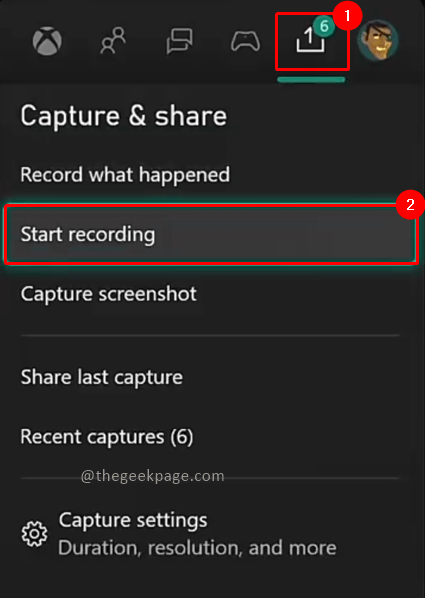
Método 3: Gravando vídeos nas séries X e séries s através do atalho do controlador Xbox
Para usar esse recurso como um atalho, você primeiro precisa ativar isso nas opções de menu. Vamos ver como ativar isso e depois usar o recurso.
Etapa 1: pressione o Botão Xbox no seu controlador. Vou ao Capturar e compartilhar guia e selecione Capture as configurações.

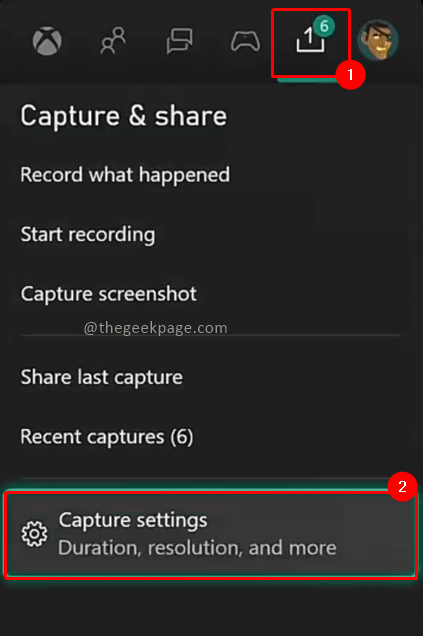
Compartilhar, escolher Mapeamento de botões. Sob isso vai para Escolha um botão para mapear. Ou pressione e segure um botão.
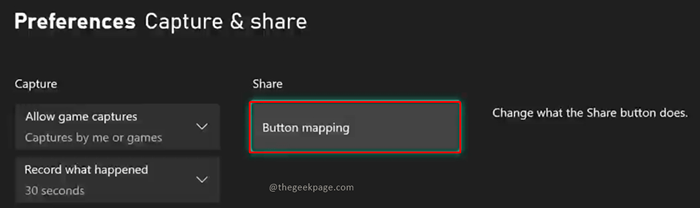
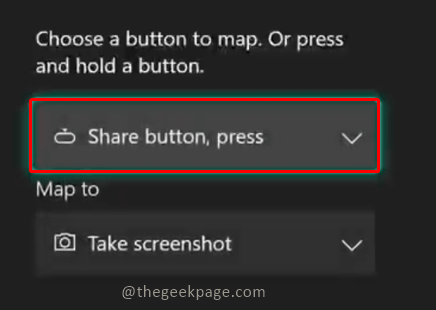
Etapa 3: No menu suspenso, escolha o Compartilhe o botão, pressione.
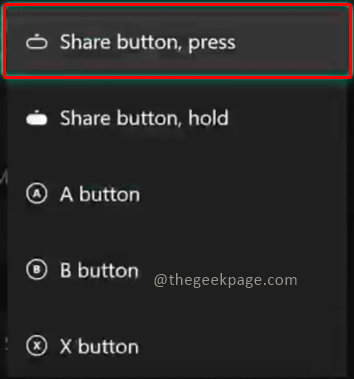
Etapa 4: Under Mapa para suspenso, você pode escolher Iniciar/parar de gravar.
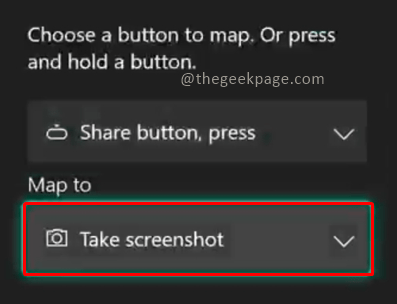
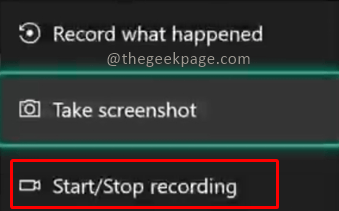
Observação. Agora você não precisa pausar o jogo e ir para o menu Capture and Compartilhe. Também pode ser uma configuração padrão no seu Xbox para que você possa verificar se já está ativado.
Etapa 5: vá para o seu jogo que deseja gravar e pressionar o Botão de compartilhamento. Você verá um pop-up que diz A gravação começou.
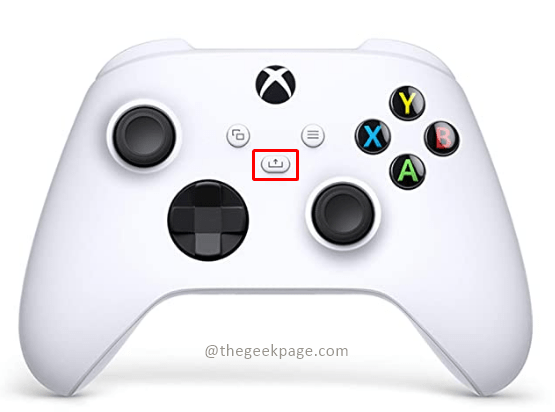
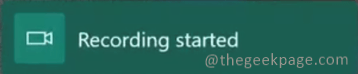
Etapa 6: para parar a gravação, pressione o Botão de compartilhamento de novo. Você verá um pop-up que diz A gravação parou.
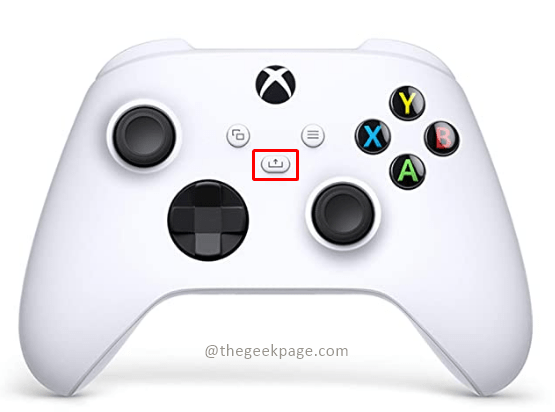
Este recurso permitirá gravação de jogo no seu console Xbox. Além disso, ao gravar, você pode querer verificar a resolução do jogo, pois a resolução mais alta terá mais espaço de memória. Você tem a opção de mudar a resolução de jogos Preferências e captura página. A resolução recomendada seria 1080p para fins de gravação.
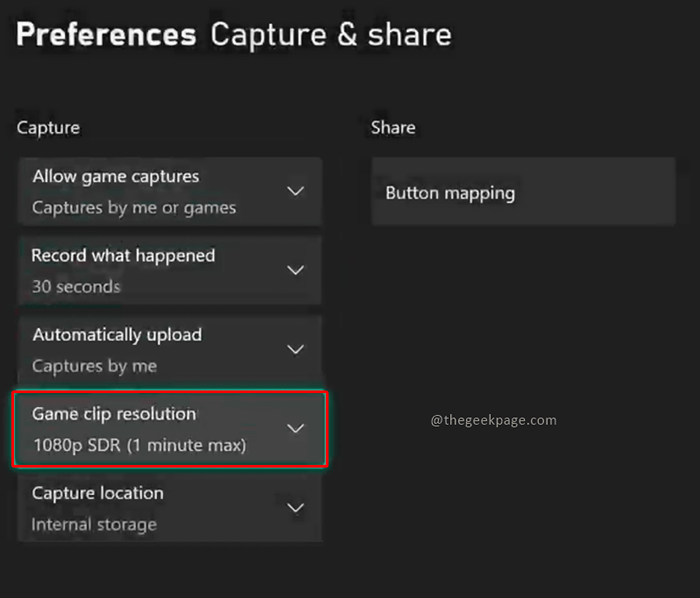
Conte -nos nos comentários qual método você prefere gravar vídeos ou capturar capturas de tela no seu xbox. Obrigado pela leitura. Jogos felizes!!
- « Como corrigir o OneDrive não abrindo na inicialização no Windows 11, 10
- Corrija os arquivos PDF que não estão abrindo no navegador Microsoft Edge »

